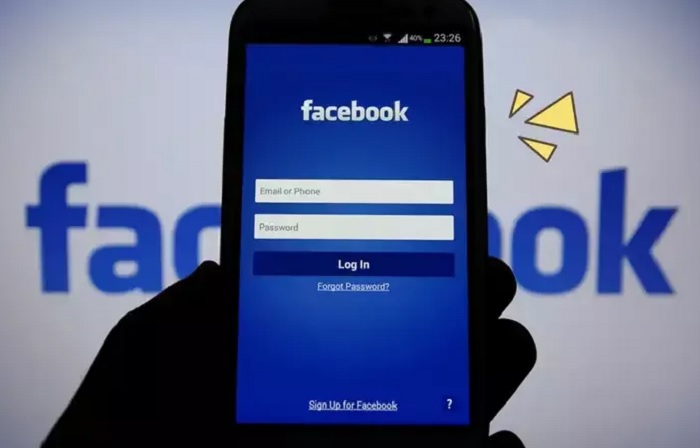Password merupakan kumpulan karakter, angka, symbol atau perpaduan ketiganya yang digunakan sebagai alat verifikasi pada sistem keamanan jaringan atau suatu sistem tertentu.
Password harus Anda simpan atau Anda ingat dengan baik. Tak terkecuali pada social media Facebook, Anda musti menjaga kerahasiaannya. Jika Anda rasa password Facebook Anda kurang kuat maka Anda harus menggantinya.
Pada kesempatan kali ini kami ingin berbagi cara bagaimana mengganti password Facebook dengan mudah, berikut ulasannya:
4 Cara Mengganti Password Facebook
Cara Mengganti Password Facebook Pada Mozilla Firefox
Salah satu aplikasi browser yang sering digunakan untuk mengakses Facebook adalah Mozilla Firefox. Dengan ini, Anda dapat mengganti password Facebook Anda dengan browser yang satu ini. Untuk itu, berikut ini tahapan untuk melakukan cara tersebut.
- Langkah pertama, buka aplikasi Mozilla Firefox yang sudah terinstal di PC Anda.
- Setelah itu, Anda dapat mengklik ikon menu yang berbentuk tiga garis pada bagian pojok kanan atas halaman.
- Ketika tampilan menu sudah terbuka, pilihlah opsi “option” atau “pengaturan” untuk masuk ke dalam pengaturan dalam browser tersebut.
- Lalu klik pada opsi “privacy & security” agar masuk ke dalam pengaturan dan privasi pada browser.
- Lanjut dengan mengklik opsi “Save logins” untuk masuk kemudian melihat username serta password yang telah Anda simpan pada Mozilla Firefox.
- Klik pada opsi “show password” untuk melihat username dan juga password Anda secara lebih jelas. Lalu klik “yes” untuk membuka password yang sekarang digunakan.
- Nantinya akan muncul username dan password dari masing-masing situs yang pernah dibuka, termasuk Facebook.
Cara Mengganti Password Facebook Pada Google Chrome
Selain Mozilla Forefox, situs Facebook ini juga sering dibuka dengan menggunakan aplikasi browser berupa Google Chrome. Meskipun caranya hampir sama, namun Anda tetap harus mengikuti langkah-langkah berikut ini agar tidak terjadi kesalahan.
- Tahapan pertama buka aplikasi Google Chrome pada PC Anda.
- Lalu klik ikon menu berbentuk tiga titik yang berada di bagian pojok kanan atas browser.
- Setelah itu, klik opsi “settings” pada menu dropdown yang akan muncul untuk masuk ke dalam pengaturan pada Google Chrome.
- Lanjut dengan mencari opsi “manage password”. Jika sudah ditemukan, maka klik pada opsi tersebut.
- Dalam langkah yang satu ini, Anda dapat menemukan banyak username serta password yang sebelumnya telah tersimpan di browser Anda.
- Untuk melihat password yang digunakan secara mendetail, maka Anda dapat mengklik ikon berbentuk seperti mata yang ada di bagian kanan.
- Anda dapat mengklik ikon mata lagi untuk kembali menyembunyikan password tersebut.
Cara Mengganti Password Facebook Pada Aplikasi Facebook
Bagi Anda para pengguna Facebook dengan aplikasi Facebook di smartphone, maka cara untuk mengganti password Facebook Anda cukup berbeda dengan cara yang sebelumnya. Untuk itu, berikut ini beberapa tahapan yang perlu untuk Anda ketahui.
- Langkah pertama buka aplikasi Facebook yang sudah terinstal di smartphone Anda.
- Lanjut dengan mengisikan alamat email ataupun nomor telepon serta password dari akun Facebook Anda. Lalu tap pada opsi “Log in” untuk masuk ke dalam akun Facebook Anda.
- Ketika Anda sudah masuk dalam akun facebook, maka tap pada ikon berbentuk tiga garis yang berada di bagian pojok kanan atas layar smartphone.
- Gulir ke arah bawah hingga Anda menemukan opsi “account settings”. Kemudian tap pada opsi tersebut agar dapat memasuki pengaturan dari akun Facebook Anda.
- Lalu tap pada opsi “security and login” untuk masuk ke dalam pengaturan keamanan akun Facebook yang digunakan.
- Tap pada opsi “change password” untuk melakukan penggantian password dari akun Facebook yang Anda gunakan tersebut.
- Isilah password yang saat ini digunakan pada kolom yang telah disediakan, lalu tulis password yang baru sebanyak dua kali untuk melakukan konfirmasi.
- Tap pada opsi “save changes” untuk menyimpan password yang baru agar dapat digunakan untuk login akun berikutnya.
- Anda dapat memilih apakah akun tersebut akan dikeluarkan ataupun tetap login. Apabila sudah, maka Anda dapat tap opsi “continue” untuk memastikan bahwa password dari aku Facebook Anda sudah diganti.
Cara Mengganti Password Facebook Pada Facebook Lite
Selain menggunakan aplikasi Facebook biasa, biasanya para pengguna smartphone juga menggunakan aplikasi Facebook Lite. Jika Anda menggunakan aplikasi yang satu ini, maka berikut cara untuk mengganti password Facebook pada Facebook Lite.
- Pertama, Anda harus membuka aplikasi Facebook Lite yang telah terinstal pada smartphone Anda.
- Setelah masuk, tap pada ikon menu yang berada di bagian pojok atas kanan layar smartphone.
- Lalu Anda harus memilih menu “pengaturan”, dan dilanjuti dengan memilih opsi “keamanan dan login”.
- Setelah itu, Anda perlu untuk memilih lagi menu “ubah kata sandi”.
- Nantinya akan terbuka suatu opsi yang dapat digunakan untuk membuat password yang baru.
- Lanjut dengan memasukkan kata sandi dari Facebook yang sekarang digunakan pada kolom yang disediakan. Pada bagian bawah dari kolom tersebut, isikan juga password baru yang hendak Anda gunakan.
- Jika sudah, maka tap pada tombol “simpan perubahan” yang berfungsi untuk menyimpan pengubahan password yang dilakukan.
- Nantinya akan muncul notifikasi untuk keluar dari akun Facebook Anda terlebih dahulu. Hal ini ditujukan untuk mengamankan akun Anda.
- Untuk itu, alangkah lebih baik jika Anda melakukan logout atau keluar dari akun Facebook Anda terlebih dahulu. Kemudian mencoba login akun dengan password baru yang telah dibuat.